今天和大家分享一下win10系统记事本保存时都会弹出保存窗口问题的解决方法,在使用win10系统的过程中经常不知道如何去解决win10系统记事本保存时都会弹出保存窗口的问题,有什么好的办法去解决win10系统记事本保存时都会弹出保存窗口呢?小编教你只需要 1、文档编辑好了之后,我们右键点击-属性; 2、打开属性后,去掉“只读”属性,然后确定;就可以了;下面就是我给大家分享关于win10系统记事本保存时都会弹出保存窗口的详细步骤::
1、文档编辑好了之后,我们右键点击-属性;

2、打开属性后,去掉“只读”属性,然后确定;
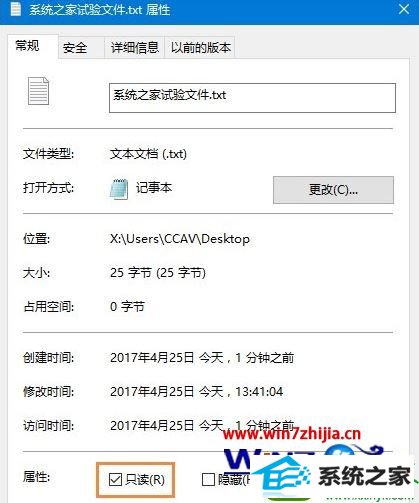
3、这时我们再试试保存,发现弹出另存为的TxT文本文本,已经可以正常使用了,说明去掉只读属性生效了。
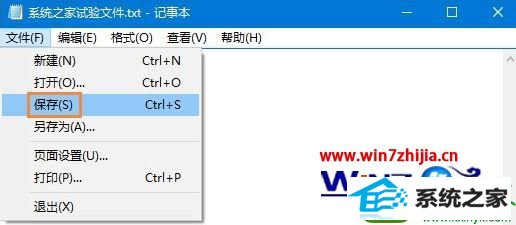
以上就是关于win10系统下记事本保存时都会弹出保存窗口如何解决的全部内容,如果你有遇到这样情况的话,不妨可以采取上面的方法步骤来解决。
分享到: